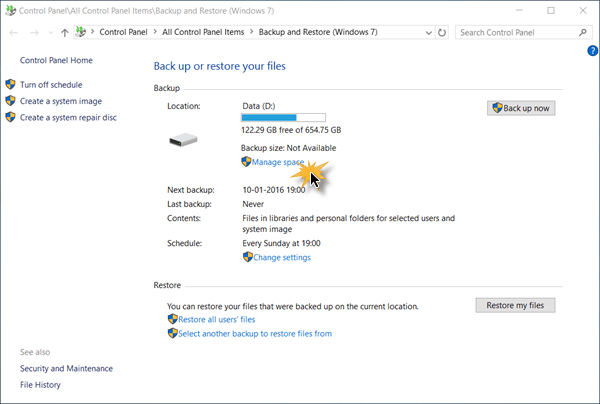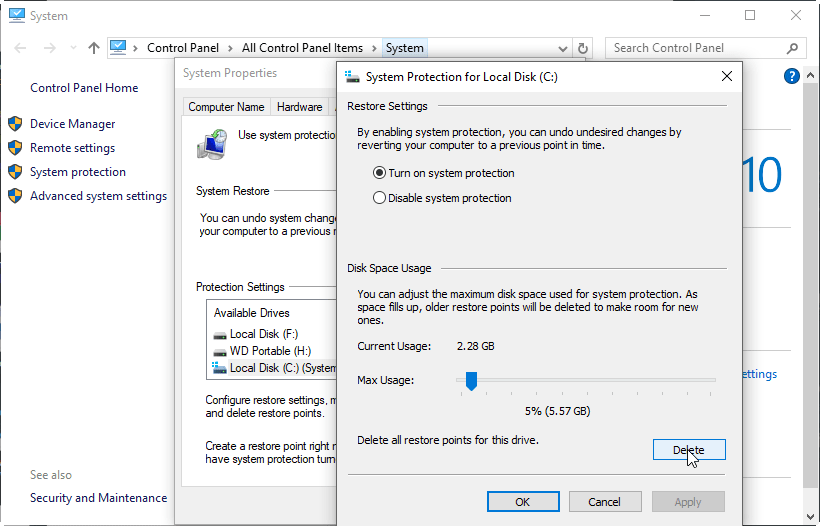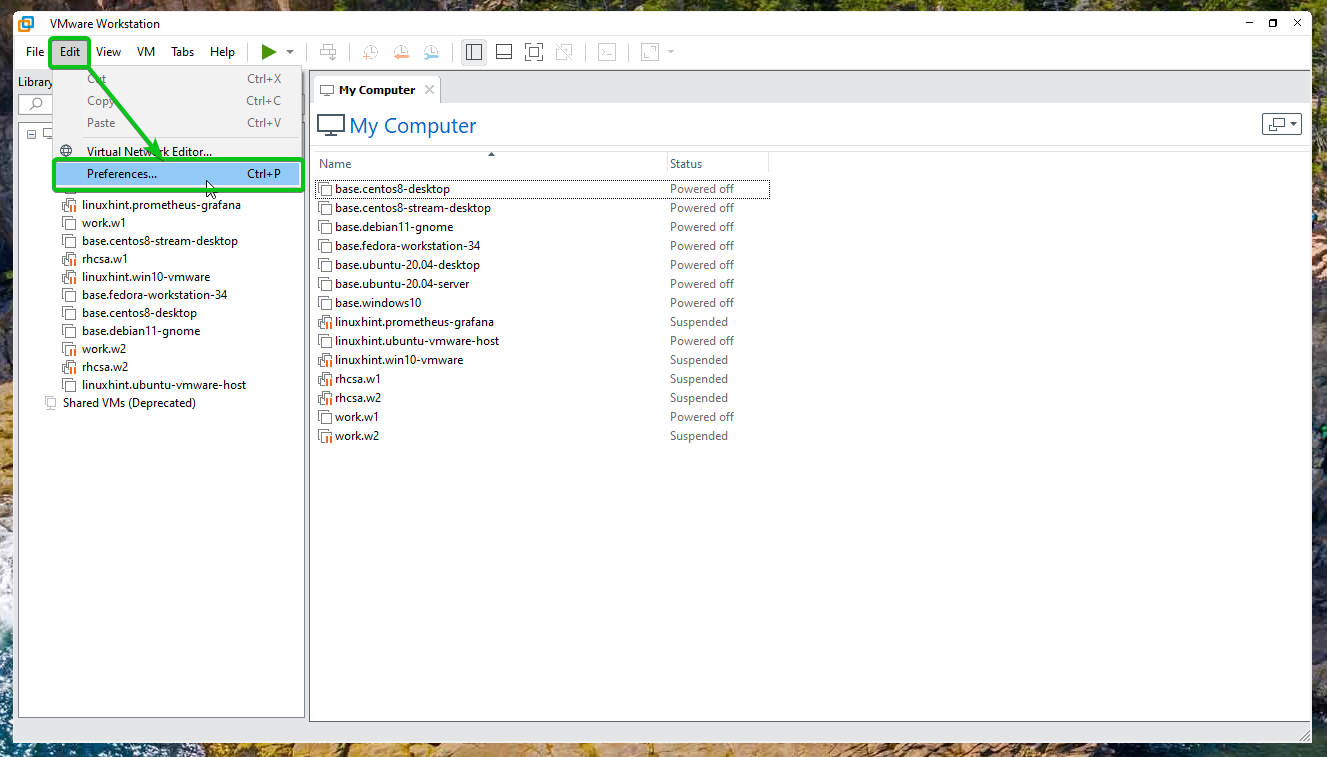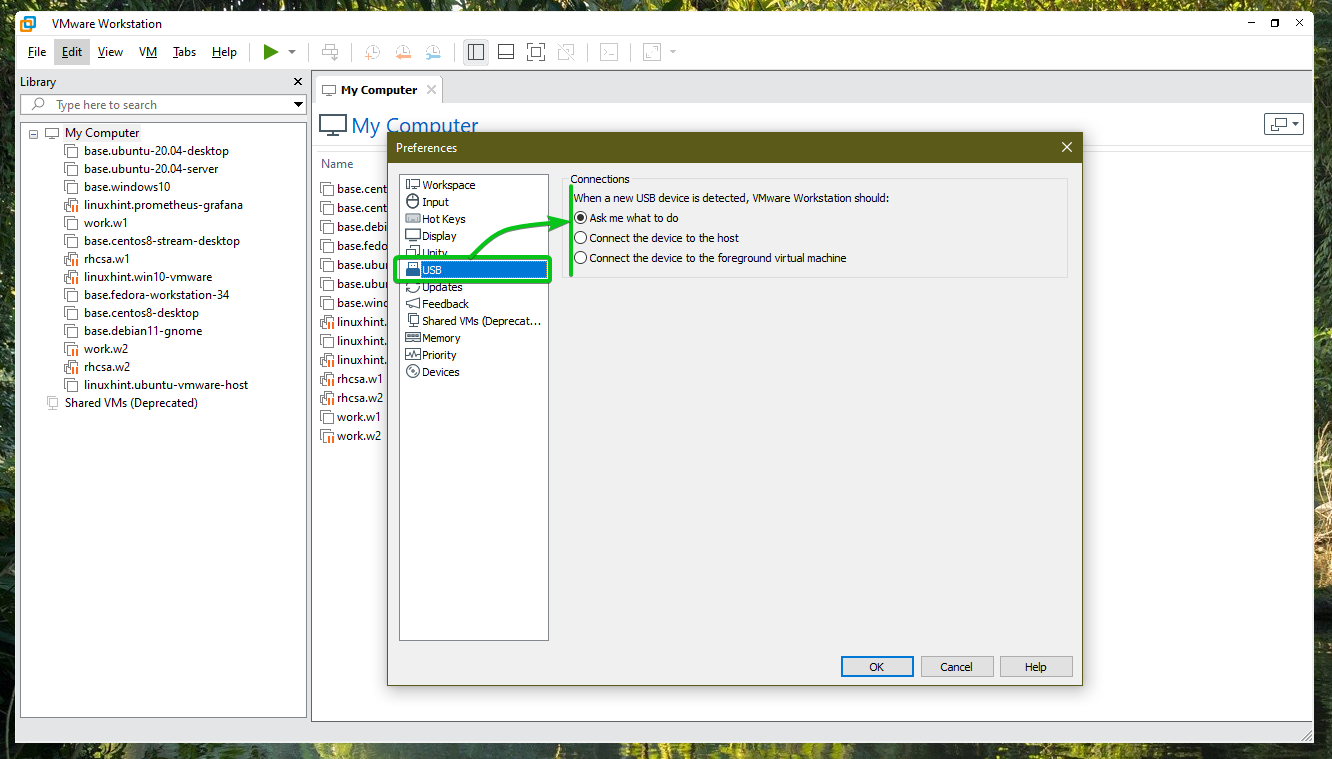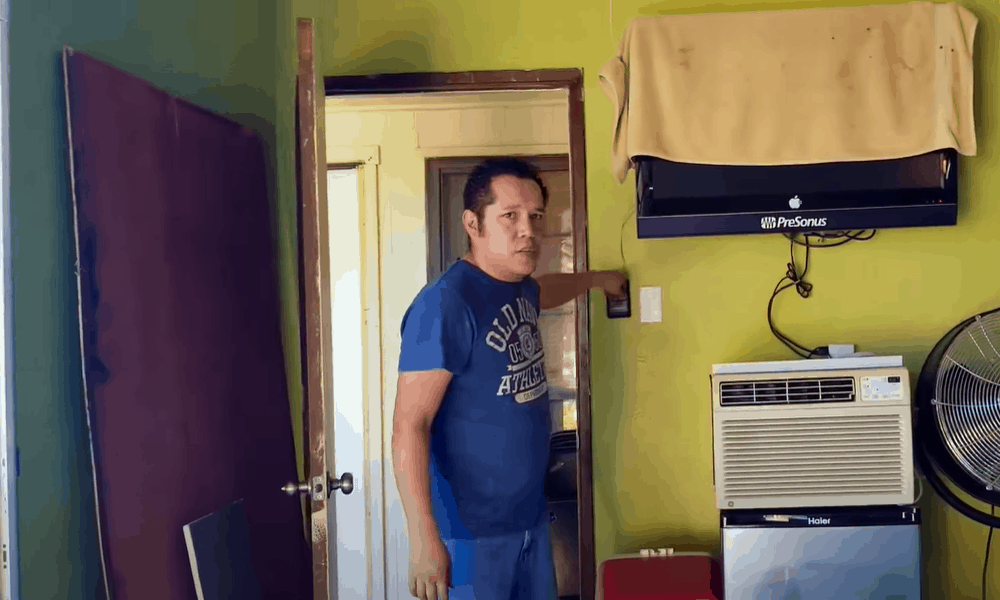外部参照の操作:外観の制御
この記事では。..
外部参照チュートリアルシリーズのこの第3部では、参照ファイルの外観を制御する方法について説明します。 理想的には、外部参照ファイルを変更しないでください。 あなたはあなたのファイルでのみ作業します。 たとえば、アーキテクト図面を使用する場合は、その図面を変更することはできません。 ただし、参照ファイルが図面上でどのように表示されるかを制御できます。
なぜ外観を変更する必要があるのですか? ここにいくつかの例があります:
- 図面の小さな部分だけを表示する必要があり、全体の間取り図ではありません。
- 図面はあなたのような同じプロットスタイルを使用しません。 これは、建築家があなたと同じ会社で働かない場合によく当てはまります。
- 図面を強調し、参照ファイルを薄く表示する必要があります。
- など
ファイルの外観を変更するために何ができるか見てみましょう
参照ファイルを変更する
最初の方法は、ファイル自体を編集することです。 ファイルを開いて変更することができます。
しかし、あなたが参照ファイルの所有者でない限り、私はこのオプションを提案しません。 別のエンジニアがそのファイルに取り組んでいて、彼女が設計を変更する場合は、このオプションを使用しないでください。
参照ファイルを開いて直接変更することができます。 AutoCADでは、ホストファイル内でこれを行うことができます。 参照ファイルをクリックすると、リボンから編集オプションを選択できます。
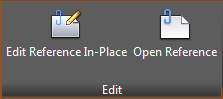
参照ファイルの編集(Edit Reference In-Place)ホストファイル内から参照ファイルを編集することができます。 これは、ホストファイルを参照として使用する必要がある場合に便利です。
参照ファイルを保存すると、参照ファイルが変更されたことをホストファイルで作業している人に通知されます。 これは、彼らが最新のファイルで動作するようになります。
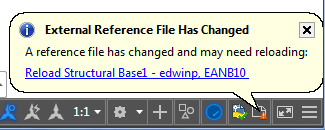
クリッピング参照ファイル
参照ファイルをクリップし、必要な領域のみを表示することができます。 XCLIPコマンドを使用するか、コンテキストタブからクリッピング境界の作成を使用できます。

これは、参照ファイルの一部のみを表示する必要がある場合に非常に便利です。 そして、あなたはまだ外部参照の利点を持っています。
参照ファイルのレイヤーの変更
参照ファイルに対して行うもう一つの一般的な変更は、レイヤープロパティを変更することです。 元のファイルに影響を与えることなく、ホスト層のレイヤープロパティを変更することができます。 壁の色と線の太さを変更すると、ホストファイルにのみ適用されます。
これは、元のファイルを変更することなく、図面の外観を標準に準拠させることができることを意味します。
レイヤーマネージャを開くと、外部参照グループフィルタが表示されます。 AutoCADはこれを自動的に作成します。 …